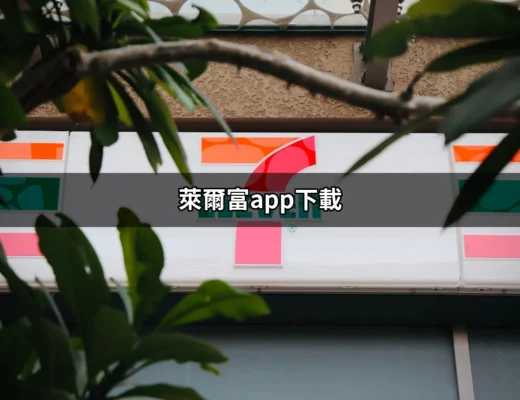萊爾富線上列印服務讓您不必親自到店裡就能輕鬆完成各式文件的列印。只需透過手機或電腦上傳檔案至萊爾富的雲端平台,取得取件號碼後,即可到最近的萊爾富門市進行列印,方便快捷,絕對是忙碌生活的最佳解決方案!
延伸閱讀:711便利商店服務大解析:從店到店到影印一應俱全【2024更新】
萊爾富雲端列印上傳的好處
隨著科技的進步,越來越多的人開始依賴線上服務,而萊爾富的雲端列印服務無疑為我們的生活帶來了極大的便利。首先,您不再需要攜帶重重的文件,只需輕鬆上傳到雲端即可。此外,這項服務不僅可以列印辦公文件,還可以支持各種圖片和照片格式,為需要列印的使用者提供多種選擇。無論是論文、報告還是珍貴的照片,都能在萊爾富輕鬆搞定。
| 文件類型 | 支援的格式 | 檔案大小限制 |
|---|---|---|
| 辦公文件 | doc, docx, xls, xlsx, ppt, pptx, pdf | 20MB |
| 圖片 | jpg, jpeg, bmp, gif, png, tiff | 20MB |
| 其他文件類型 | txt, ini, html, xml, xps | 20MB |
| 特殊文件格式 | xdw | 20MB |
表格名稱:萊爾富支持的文件類型及格式
如何進行萊爾富雲端列印上傳?
想要使用萊爾富的雲端列印服務,首先需要下載他們的專用應用程式「Hi-Life雲端列印」App,這是整個流程的起點。安裝後,您將能方便地從行動裝置或電腦上傳需要列印的文件。具體的操作步驟如下:
- 打開「Hi-Life雲端列印」App並登入帳號。
- 點擊上傳文件,選擇您要列印的文件或圖片。
- 確認上傳並取得取件號碼。
- 前往最近的萊爾富門市,使用自助列印機輸入取件號碼以完成列印。
這樣的流程設計不僅方便,還能讓您在辦公、學習或日常生活中隨時隨地進行列印。
萊爾富雲端列印教學
對於初次使用萊爾富雲端列印的人來說,可能會對具體流程感到困惑。因此,我們來更詳細地探討這一過程。除了下載應用程式外,您還需注意以下幾點:
- 檢查您的檔案格式是否在支持的範圍內,特別是如果您使用的是圖片格式。
- 確保您的檔案大小不超過20MB,以免造成上傳失敗。
- 在取件碼輸入前,請再次檢查確保文件已成功上傳並獲得取件碼。
這些小細節將使您的列印過程更加流暢,避免不必要的時間浪費。
萊爾富雲端列印門市的選擇
目前,全台各地的萊爾富門市都支持雲端列印服務,無論您身在何處,都能輕鬆找到最近的門市來進行列印。訪問萊爾富的官方網站或使用相關應用程式,可以快速查找到最近的門市及其營業時間。這項便利的服務使您在處理緊急工作或個人事務時,能有更多的選擇與自由。
萊爾富雲端列印照片的優勢
如果您是喜愛攝影的人,萊爾富的雲端列印服務同樣能為您提供極大的便利。您可以直接從手機上傳各種照片,無論是旅行中的美好瞬間還是生活中的點滴,都能輕鬆列印出來。您還可以選擇不同的列印尺寸,個性化您的作品,並將它們展示在家中或與朋友分享。
結論
透過萊爾富的雲端列印服務,不僅讓您可以簡單、快速地完成文件和照片的列印,還能享受高效率的生活。從上傳檔案、取得取件碼,到到門市列印的便捷流程,讓我們的生活更加便利。只需下載APP,輕鬆幾步,便能將數位檔案變為實體。
FAQ
萊爾富可以進行線上列印嗎?
是的,萊爾富提供雲端列印服務,讓您可以在線上上傳檔案並於門市列印。
萊爾富雲端列印是否支持PDF檔案?
是的,萊爾富雲端列印支持PDF及多種其他文件格式的列印。
使用萊爾富雲端列印的價格如何?
雲端列印的價格會根據檔案的類型和列印尺寸而有所不同,具體價格可以參考萊爾富的官方網站或應用程式。